Điều khiển tivi samsung bằng điện thoại cực dễ dàng với 5 bước đơn giản
Điều khiển tivi Samsung bằng điện thoại dễ dàng với 5 cách: app, hồng ngoại, SmartThings, Quick Connect, và Air Play. Nhanh, tiện lợi, đa năng.
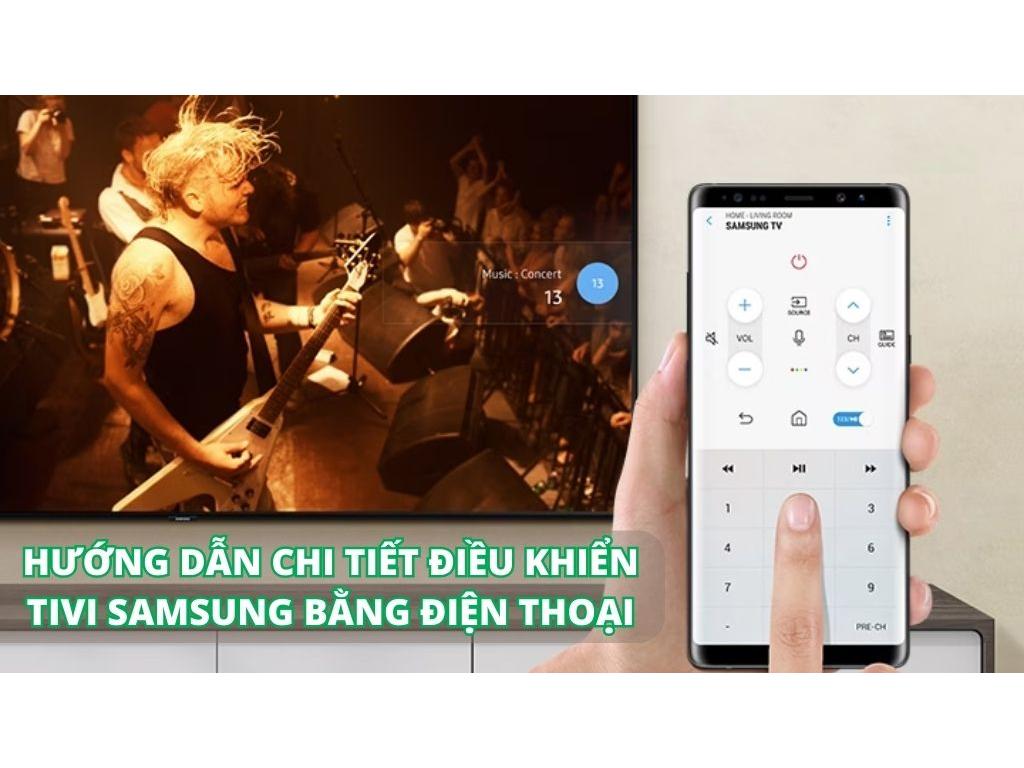
Trong thời đại công nghệ phát triển, việc điều khiển tivi samsung bằng điện thoại không còn là điều xa lạ. Tính năng này mang lại sự tiện lợi đáng kể khi bạn có thể dễ dàng quản lý, thay đổi kênh, âm lượng hay truy cập các ứng dụng chỉ với vài thao tác trên điện thoại. Hãy cùng Điện máy Htech khám phá cách điều khiển tivi Samsung bằng điện thoại qua các bước đơn giản, cùng với ưu nhược điểm của phương pháp này để có cái nhìn toàn diện về tính năng thông minh này.
1. Ưu nhược điểm của điều khiển tivi samsung bằng điện thoại
1.1. Ưu điểm của điều khiển tivi samsung bằng điện thoại
Điều khiển tivi Samsung bằng điện thoại mang đến nhiều ưu điểm nổi bật so với remote truyền thống. Trước hết, sự tiện lợi là điều không thể phủ nhận. Bạn có thể dễ dàng điều chỉnh tivi mà không cần tìm kiếm remote tivi samsung từ xa mỗi lần thất lạc. Việc sử dụng điện thoại giúp tối ưu hóa không gian và dễ dàng tích hợp nhiều chức năng hơn nhờ màn hình cảm ứng. So với các thương hiệu như tivi asanzo, tivi Sharp tivi Samsung cung cấp ứng dụng điều khiển với giao diện thân thiện và dễ sử dụng, giúp trải nghiệm người dùng thêm hoàn hảo.
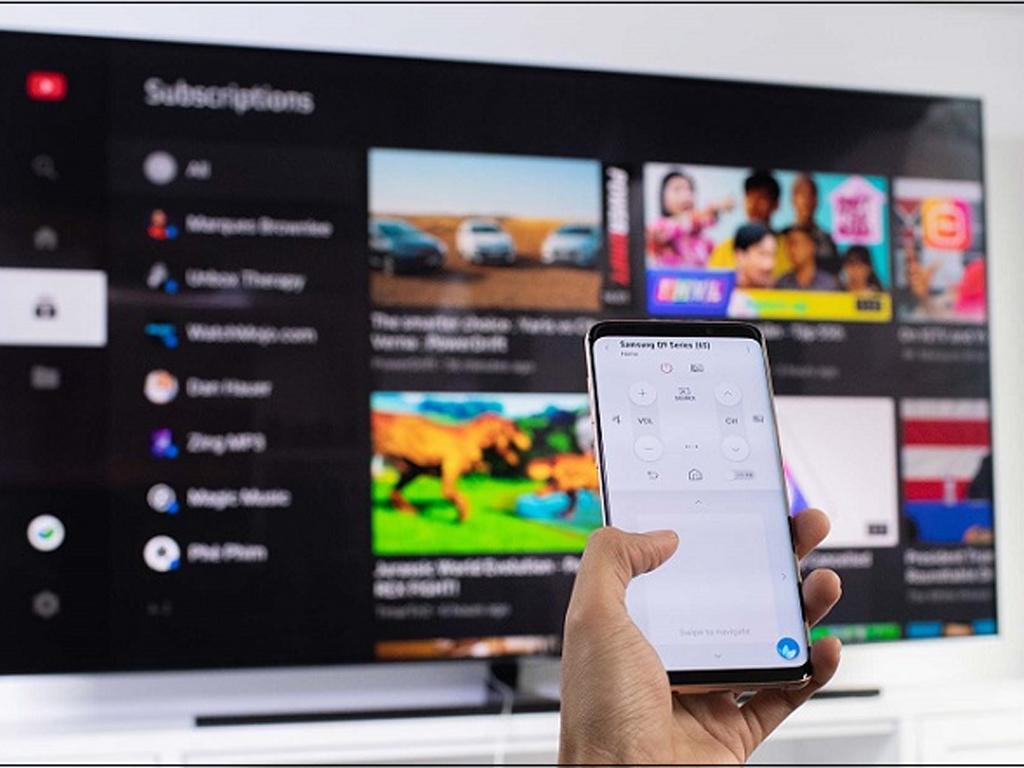
1.2. Nhược điểm của điều khiển tivi samsung bằng điện thoại
Mặc dù có nhiều ưu điểm, việc điều khiển tivi Samsung bằng điện thoại cũng tồn tại một số hạn chế. Một trong những nhược điểm lớn nhất là yêu cầu về kết nối mạng. Nếu tivi hoặc điện thoại không có kết nối internet ổn định, tính năng điều khiển sẽ không hoạt động hiệu quả. Ngoài ra, việc phụ thuộc vào điện thoại có thể gây bất tiện khi pin điện thoại yếu hoặc không có điện thoại bên cạnh. Điều này khác biệt với những thương hiệu như tivi sony và tivi Panasonic, vốn thường cung cấp các remote tivi samsung chính hãng từ xa với độ bền và tính linh hoạt cao hơn.
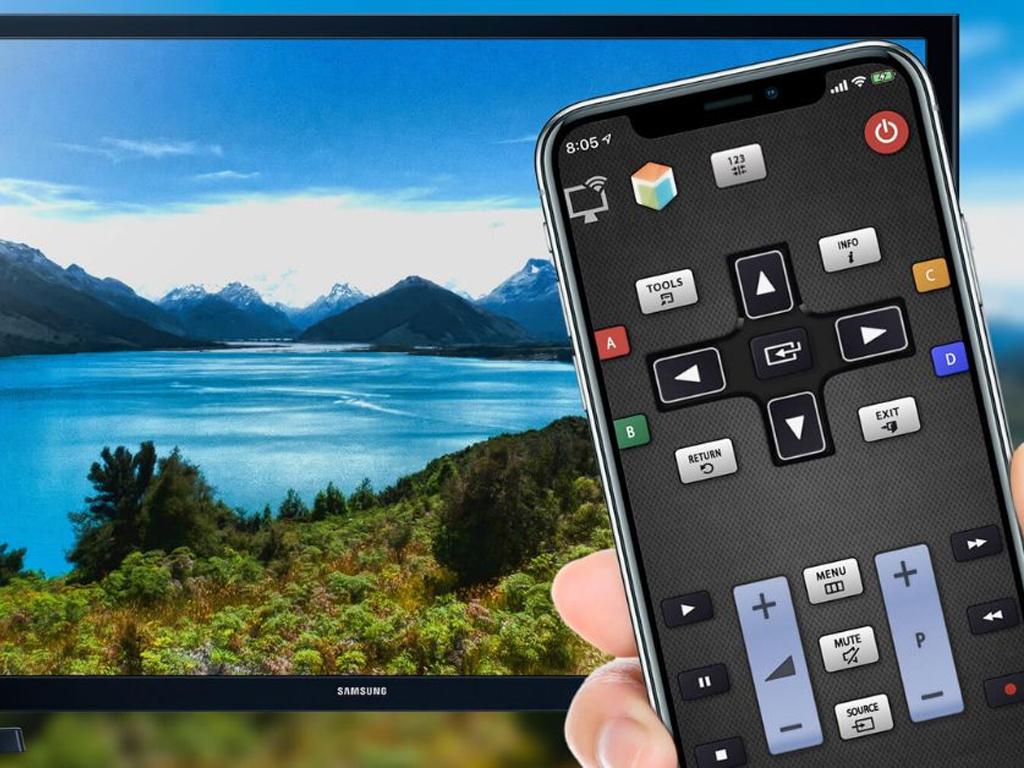
2. Cách điều khiển tivi Samsung bằng điện thoại
2.1. Sử dụng app điều khiển tivi samsung
Ứng dụng Samsung Smart View hoặc Samsung SmartThings là những công cụ chính để điều khiển tivi Samsung bằng điện thoại. Người dùng chỉ cần tải ứng dụng từ kho ứng dụng, kết nối cả tivi và điện thoại vào cùng một mạng Wi-Fi, sau đó dễ dàng điều khiển các tính năng cơ bản và nâng cao trên tivi. Các ứng dụng này giúp Samsung vượt trội hơn các dòng tivi Asanzo hay Sharp, vốn chưa tích hợp sâu các ứng dụng remote smart tivi samsung hiện đại.
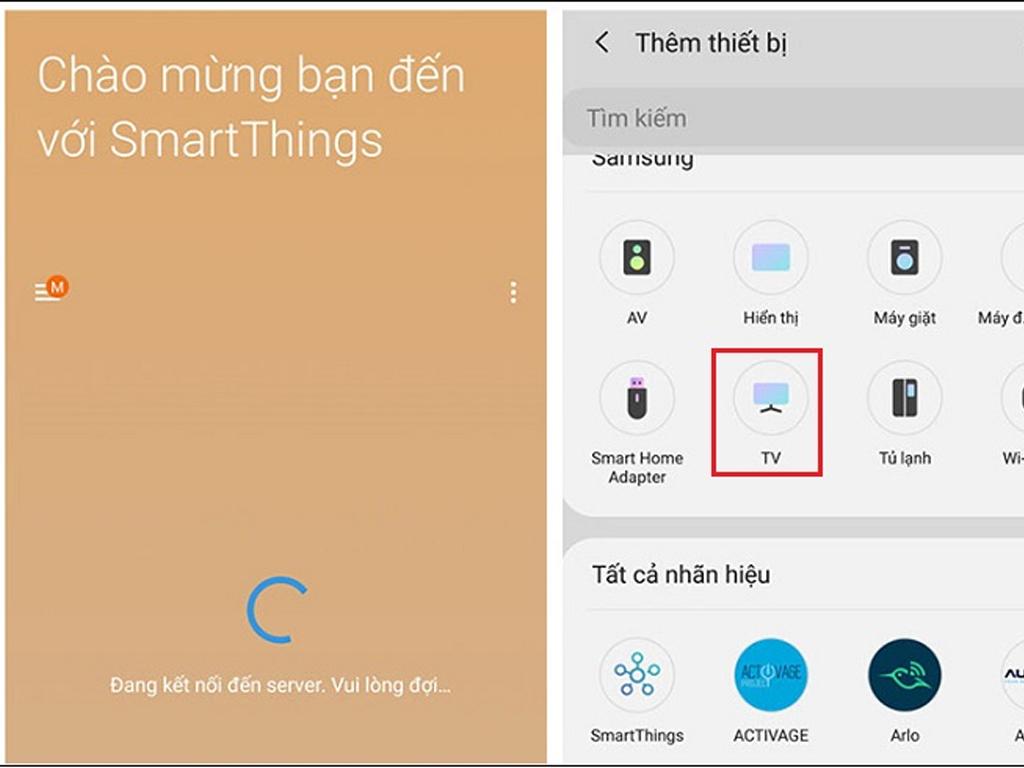
Bước 1: Tải app điều khiển tivi samsung Samsung Smart View hoặc Samsung SmartThings từ App Store (iOS) hoặc Google Play (Android).
Bước 2: Để điều khiển tivi samsung 55 inch bạn cần kết nối điện thoại và tivi Samsung của bạn vào cùng một mạng Wi-Fi.
Bước 3: Mở ứng dụng và tìm kiếm tivi Samsung trong danh sách thiết bị có sẵn.
Bước 4: Chọn tivi Samsung của bạn và bắt đầu remote tivi samsung smart các tính năng cơ bản như chuyển kênh, tăng giảm âm lượng, hoặc truy cập các ứng dụng trên tivi.
Bước 5: Sử dụng giao diện cảm ứng trên điện thoại để điều khiển tivi một cách trực quan và dễ dàng.
2.2. Điều khiển bằng tia hồng ngoại
Đối với các dòng điện thoại Samsung cũ có tích hợp cổng hồng ngoại, bạn cũng có thể sử dụng chúng để điều khiển tivi Samsung bằng điện thoại. Tính năng này hoạt động như một remote truyền thống nhưng tiện lợi hơn nhiều. Tuy nhiên, không phải điện thoại nào cũng có cổng hồng ngoại, nên giải pháp này chỉ áp dụng được với một số dòng máy nhất định. Trong khi đó, các thương hiệu như Sharp hay Casper không phụ thuộc nhiều vào tia hồng ngoại và thường tập trung phát triển ứng dụng trực tuyến.

Bước 1: Đảm bảo điện thoại của bạn có cổng hồng ngoại (thường là các dòng Samsung cũ hơn).
Bước 2: Tải ứng dụng điều khiển từ xa tương thích với tia hồng ngoại, chẳng hạn như "Peel Smart Remote."
Bước 3: Mở ứng dụng và cấu hình nó với tivi Samsung của bạn.
Bước 4: Hướng điện thoại về phía tivi và sử dụng như một remote tivi samsung thông minh từ xa thông thường.
Bước 5: Sử dụng các nút trên ứng dụng để thực hiện các thao tác cơ bản như bật/tắt, thay đổi kênh hoặc điều chỉnh âm lượng.
2.3. Sử dụng Quick Connect của điện thoại Samsung
Quick Connect là tính năng độc quyền của Samsung, cho phép điện thoại và tivi kết nối nhanh chóng mà không cần nhiều thao tác phức tạp. Bạn chỉ cần mở Quick Connect từ điện thoại và chọn tivi muốn kết nối. Tính năng này mang lại trải nghiệm mượt mà và nhanh chóng hơn so với các phương pháp truyền thống trên tivi Casper hay Asanzo.
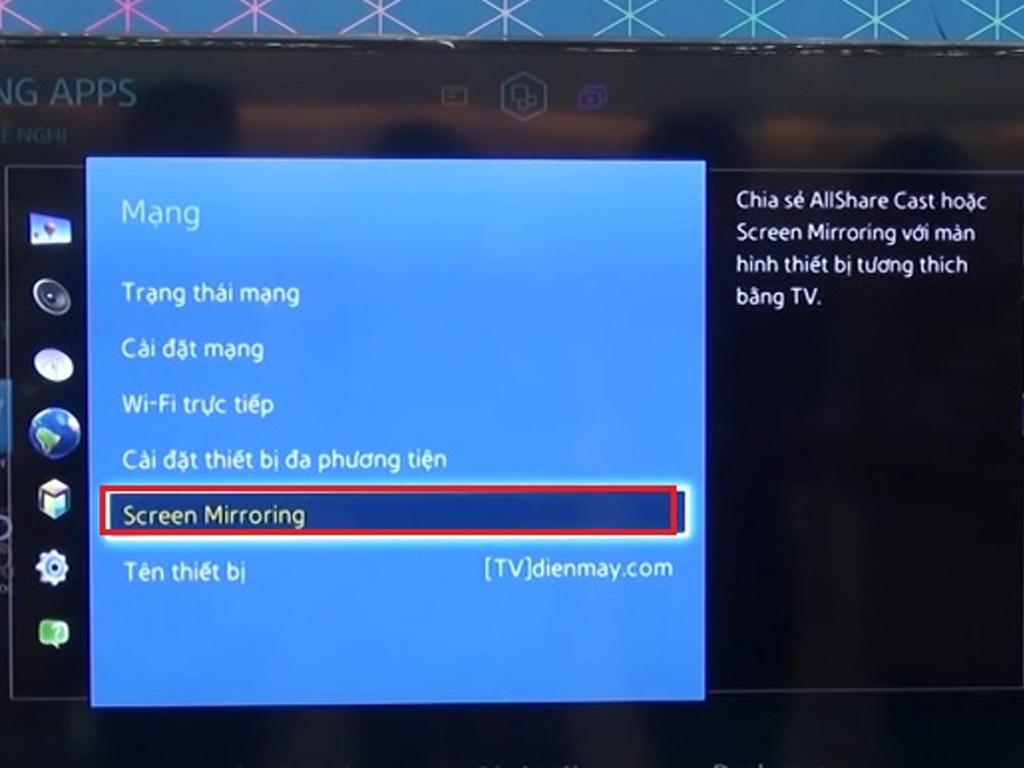
Bước 1: Kéo thanh thông báo xuống trên điện thoại Samsung của bạn.
Bước 2: Chọn "Quick Connect" từ danh sách các tùy chọn.
Bước 3: Điện thoại sẽ tự động tìm kiếm và hiển thị các thiết bị khả dụng, bao gồm tivi Samsung của bạn.
Bước 4: Chọn tivi Samsung mà bạn muốn kết nối.
Bước 5: Sau khi kết nối thành công, bạn có thể điều khiển tivi từ xa và điều khiển tivi samsung điều khiển bằng giọng nói tieng viet thông qua điện thoại, chia sẻ màn hình hoặc phát nội dung từ điện thoại lên tivi một cách dễ dàng thậm chí cách tắt tivi samsung không cần điều khiển.
2.5. Thông qua Air Play để điều khiển tivi samsung bằng điện thoại
AirPlay là giải pháp tuyệt vời cho người dùng iPhone muốn điều khiển tivi Samsung bằng điện thoại. Chỉ cần kết nối cả hai thiết bị qua Wi-Fi, người dùng có thể truyền tải nội dung từ điện thoại lên màn hình tivi một cách dễ dàng. So với công nghệ này, các thương hiệu như Sony hay Panasonic cũng có những giải pháp tương tự nhưng thường không đa năng và trực quan như AirPlay của Samsung.
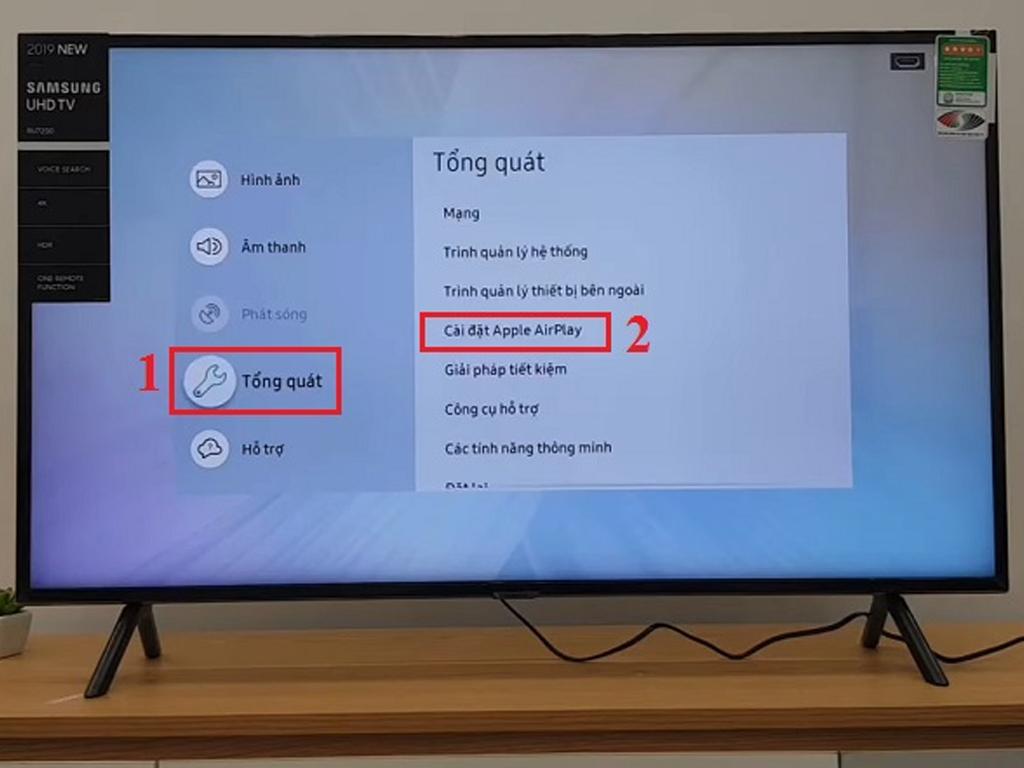
Bước 1: Đảm bảo rằng cả iPhone và tivi Samsung đều được kết nối vào cùng một mạng Wi-Fi.
Bước 2: Trên iPhone, kéo Control Center xuống (vuốt từ góc phải trên xuống đối với iPhone X trở lên, hoặc vuốt từ dưới lên đối với các dòng cũ hơn).
Bước 3: Chọn "Screen Mirroring" hoặc "AirPlay."
Bước 4: Tìm và chọn tivi Samsung từ danh sách các thiết bị khả dụng.
Bước 5: Khi kết nối thành công, màn hình iPhone sẽ hiển thị trên tivi. Bạn có thể điều khiển smart tivi samsung phát nội dung, video hoặc ảnh từ iPhone lên tivi một cách dễ dàng.
Những bước thực hành trên sẽ giúp bạn dễ dàng có cách kết nối điều khiển tivi samsung bằng điện thoại, tận dụng tối đa các tính năng thông minh và tiện ích mà Samsung mang lại.
3. Lưu ý khi điều khiển tivi samsung bằng điện thoại
Để sử dụng tính năng điều khiển tivi Samsung bằng điện thoại hiệu quả, bạn cần chú ý một số điểm quan trọng. Đầu tiên, đảm bảo kết nối Wi-Fi giữa điện thoại và tivi luôn ổn định. Ngoài ra, việc cập nhật phần mềm của cả điện thoại và tivi cũng rất quan trọng để tránh lỗi không tương thích.
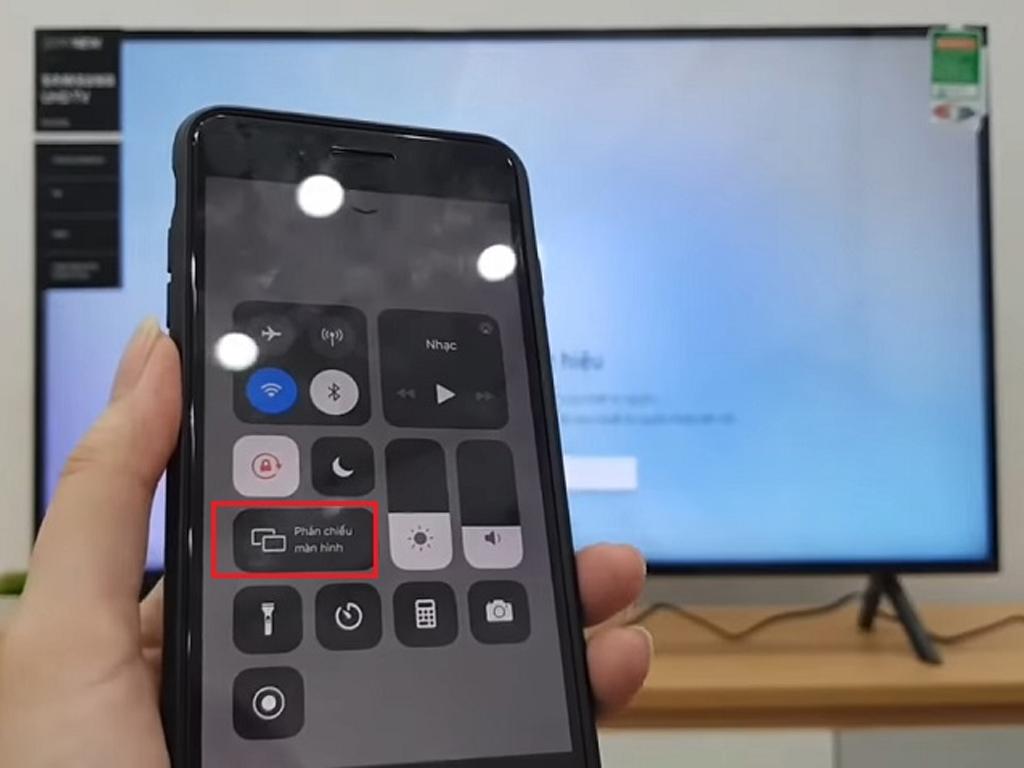
Bên cạnh đó, việc lựa chọn ứng dụng phù hợp như phần mềm điều khiển tivi samsung SmartThings hay Quick Connect sẽ giúp bạn tối ưu hóa trải nghiệm điều khiển. Samsung với hệ sinh thái đa dạng luôn tạo ra những trải nghiệm khác biệt, vượt trội so với nhiều thương hiệu như tivi Sharp hay tivi Asanzo vốn chưa thực sự đầu tư mạnh vào tính năng này.
Điều khiển tivi Samsung bằng điện thoại đã mở ra một kỷ nguyên mới về tiện ích công nghệ, giúp người dùng dễ dàng quản lý và điều khiển tivi chỉ với vài thao tác. Với nhiều phương pháp khác nhau như sử dụng app, kết nối hồng ngoại, hay AirPlay, Samsung mang lại sự tiện nghi vượt trội, đáp ứng mọi nhu cầu của người dùng kể cả việc điều khiển tivi samsung bằng giọng nói. Khi so sánh với các thương hiệu như Panasonic, Sharp, Casper hay Sony, Samsung thực sự nổi bật về mặt ứng dụng công nghệ và sự linh hoạt. Hãy thử ngay để trải nghiệm những tiện ích thông minh từ chính chiếc điện thoại của bạn!
